워드프레스를 설치해서 블로그나 웹사이트를 운영하다 보면 한 번씩 겪는 일중에 하나가 관리자 비밀번호를 잊어버리는 건데요. 저한테는 생기지 않을 줄 알았는데 그 일이 실제로 일어나 버렸습니다. 오래동안 관리에 신경을 쓰지 못했던 사이트라 더욱 당황스러웠는데요. 아래와 같은 화면만 멀뚱히 보고 있자면 한숨만 나옵니다.
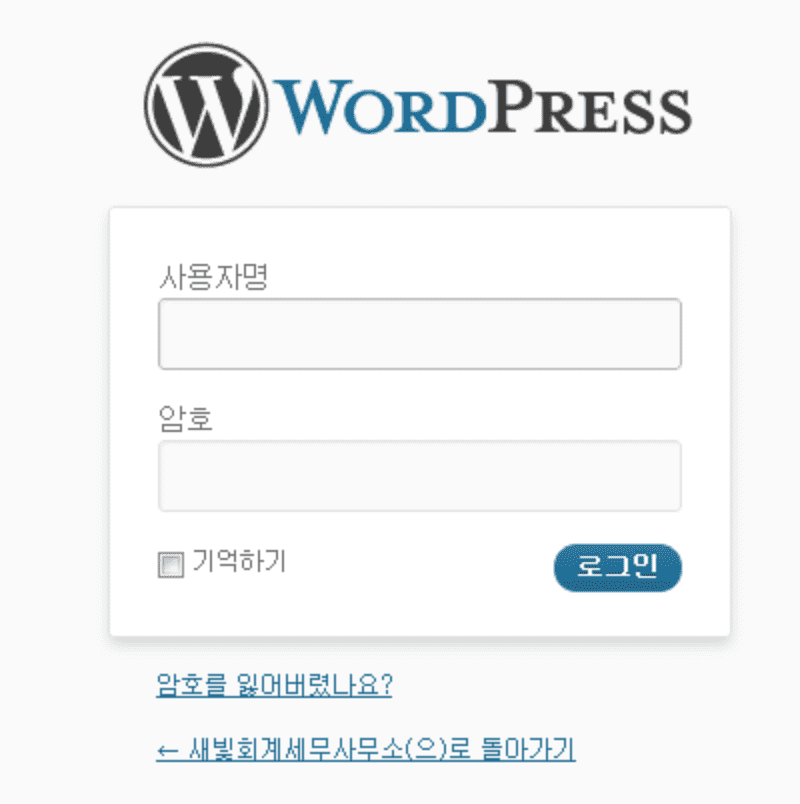
사실 관리자 비밀번호를 잊어버려도 사이트가 돌아가지 않는 것은 아니라서 정말 잊어버리고 있었습니다. 그러다가 사이트 내용을 바꿀 일이 있어서 관리자 페이지에 들어가야 할 일이 있었는데 매정하게도 로그인이 되질 않아서 한참 동안 검색을 해야 했습니다. 오늘 워드프레스 관리자 비밀번호를 잊어버렸을때 비밀번호를 초기화 하는 방법에 대해서 알아보도록 하겠습니다.
phpmyadmin을 이용해서 워드프레스 관리자 비번 초기화 하는 방법
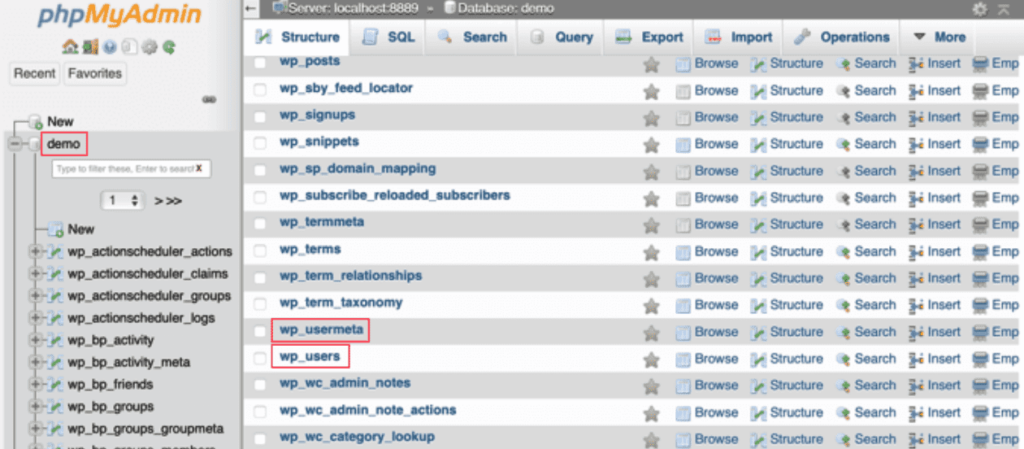
비밀번호를 초기화 하는 방법은 DB에 직접 접속을 해서 wp_users 라는 테이블을 찾아서 그 테이블의 ‘admin’이라는 사용자 정보 중 비밀번호 항목인 ‘user_pass’라는 칼럼 정보를 변경해 주는 것이 핵심입니다. 그 과정을 웹페이지 상에서 하는 것이 phpmyadmin 을 통해서 변경하는 것입니다. (만약 서버쪽에 phpmyadmin이 설치되지 않은 상태라면 서버에 phpmyadmin 설치하는 과정을 먼저 하고 이 글에 나온대로 따라해 보시거나 아래쪽에 mysql 콘솔에서 비밀번호 초기화 하는 방법을 참고하시면 되겠습니다)
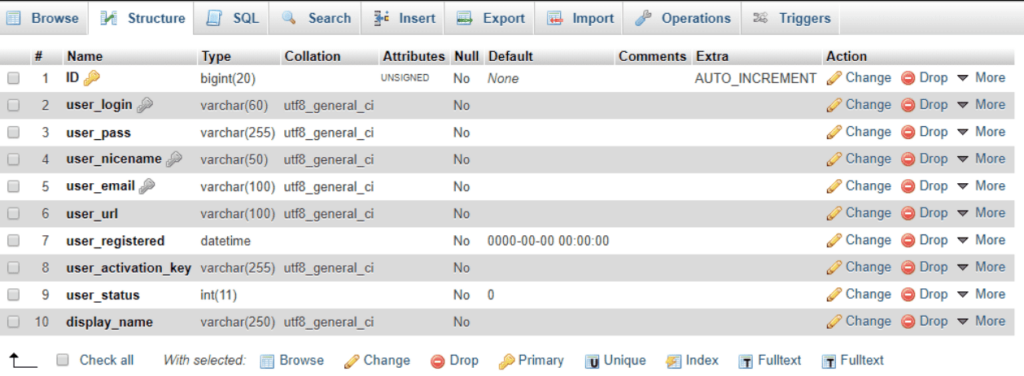
위 테이블 컬럼 두성 중 ‘user_pass’라고 된 컬럼이 사용자의 비밀번호를 저장하고 있는 곳이다. MD5라는 형식으로 암호화가 된 상태로 저장이 되니까 옵션을 선택해서 수정해 주면 됩니다.
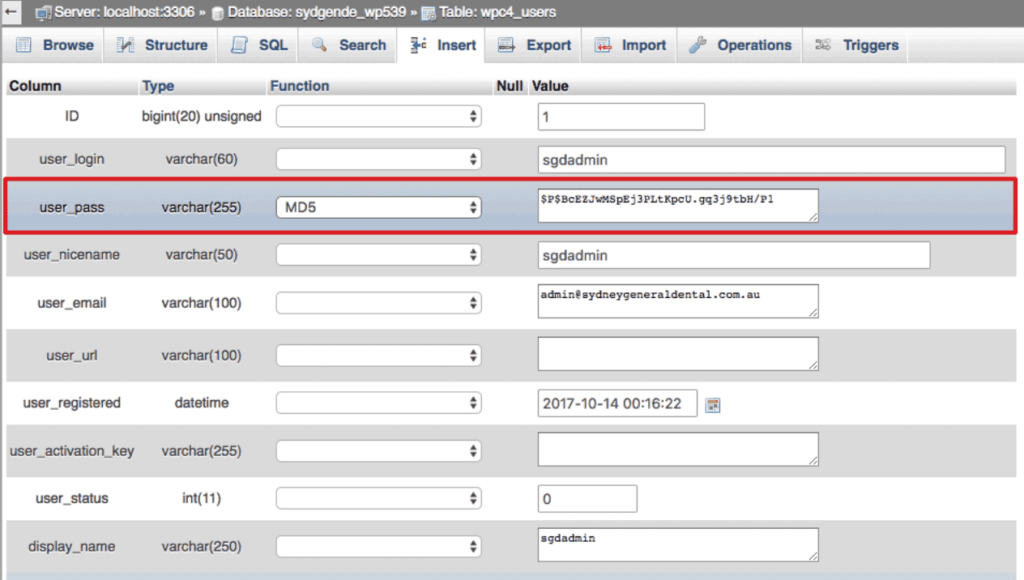
위 이미지처럼 wp_users 사용자 테이블에서 상단의 “Browse”에서 사용자 목록에 나와 있는 사용자들 중 아이디 1번이 관리자(admin)입니다. 수정을 누르면 위 화면이 나오게 된다. 우리가 주목해야 할 것은 ‘user_pass’라는 컬럼의 값인데요. Function 항목을 ‘MD5’로 선택하고 Value 쪽을 변경하고 싶은 비밀번호를 입력하고 수정해 주면 됩니다.
mysql 콘솔을 이용해서 워드프레스 관리자 비번 초기화 하는 방법
만약 서버에 phpmyadmin이 설치되지 않은 상태라면 mysql 콘솔에 접근해서 직접 명령어를 입력해서 관리자 비밀번호를 초기화 할 수 있습니다. ssh를 통해서 콘솔에 접근한 후 mysql 에 접속하세요.
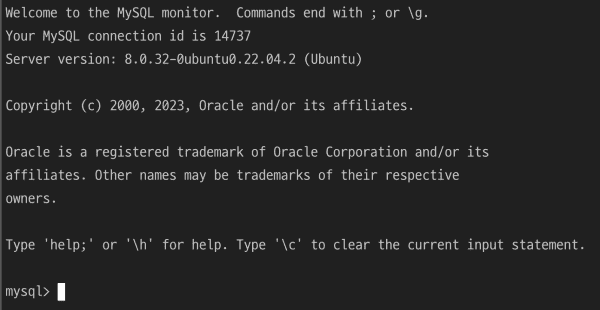
이제 워드프레스가 설치된 DB를 사용하도록 설정해 줍니다. 만약 DB명이 ‘Blog1’이라면 아래와 같은 형태가 됩니다.
use Blog1;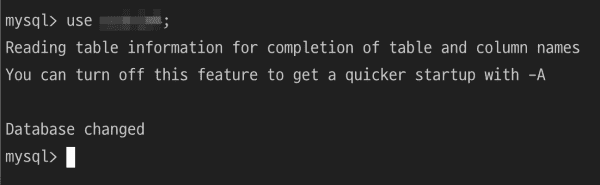
테이블 리스트를 확인하는 명령어는 ‘show tables;’입니다.
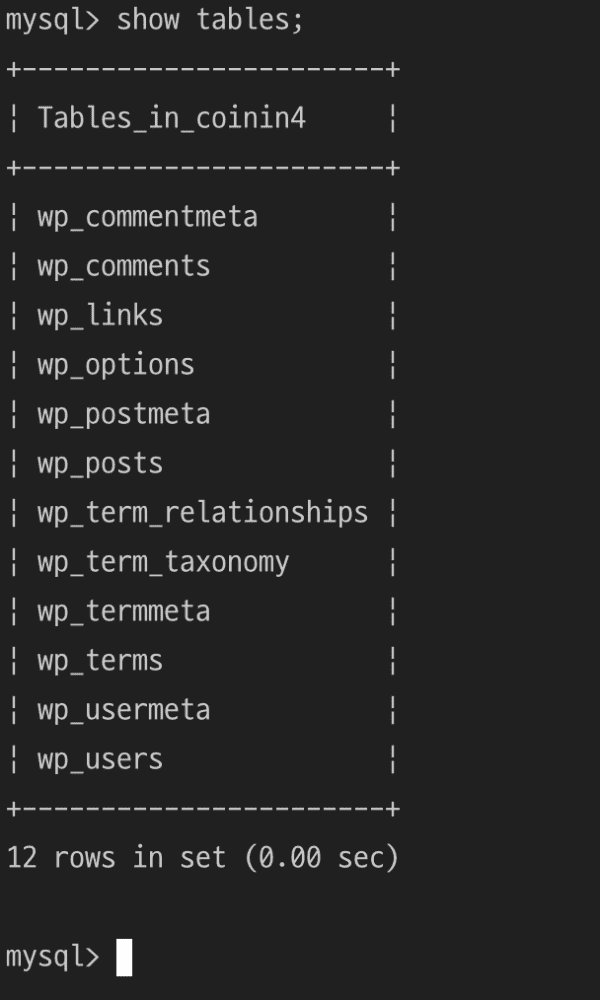
맨 아래 ‘wp_users’ 테이블이 보입니다. 테이블의 컬럼 구조를 보고 싶다면 ‘desc wp_users;’라고 치시면 됩니다.
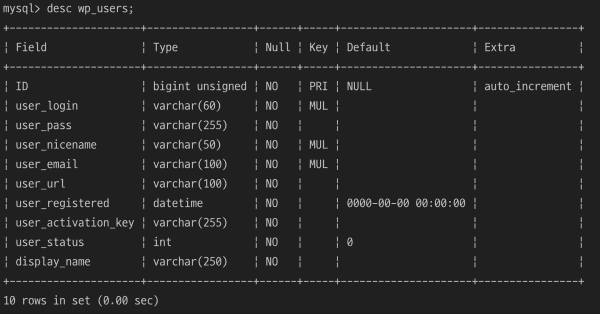
wp_users 테이블 컬럼 중에 ‘user_pass’ 컬럼이 비밀번호 수정에 사용되는 컬럼입니다. 새로운 암호를 MD5로 암호화해서 수정해 줘야 합니다. DB 컬럼을 수정하는 명령어는 UPDATE 문인데요. 먼저 수정해야할 관리자 아이디의 레코드를 불러와 보도록 하겠습니다.
SELECT ID, user_login, user_pass FROM wp_users;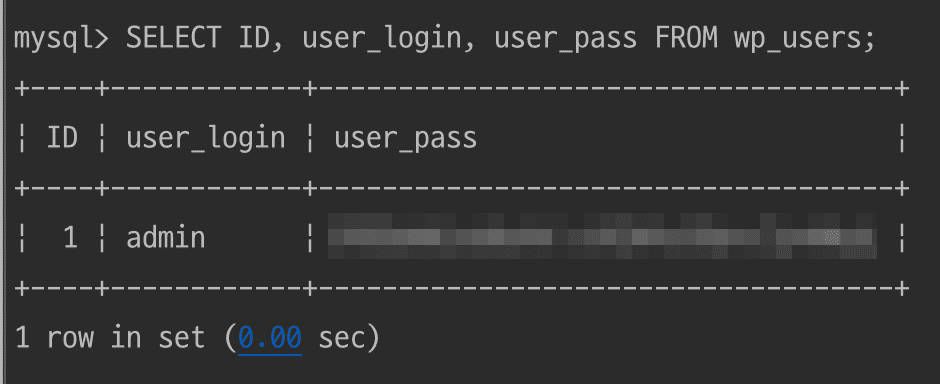
관리자 아이디에 대한 정보가 나옵니다. 이제 user_pass 컬럼을 수정해 주는 쿼리를 날려보도록 하겠습니다. 새롭게 변경한 비밀번호는 임의로 ‘newpassword’라고 하겠습니다.
UPDATE wp_users SET user_pass = MD5('newpassword') WHERE ID = 1;
이제 다시 관리자 페이지에 접속해 보시면 비밀번호 변경이 제대로 됐는지 확인해 볼 수 있습니다. 이상 워드프레스 관리자 페이지 비밀번호 초기화하는 방법에 대해 알아봤습니다. 같은 어려움에 처하신 분들께 작게나마 도움이 되면 좋겠습니다.
참고자료
https://stackoverflow.com/questions/8782356/sql-update-of-md5-passwords
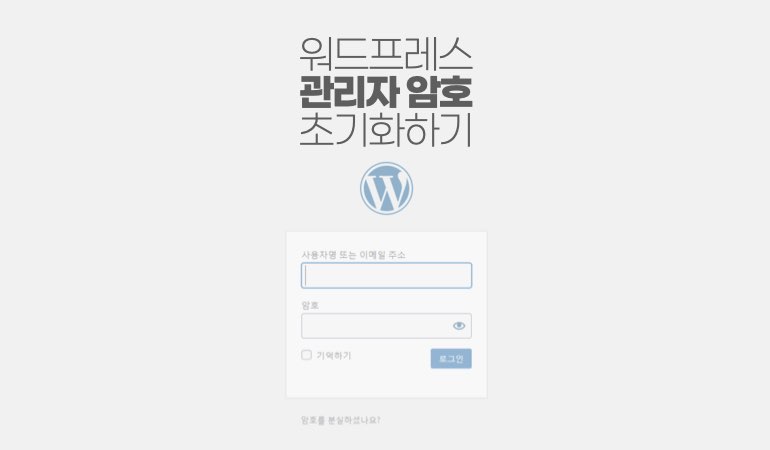
“워드프레스 관리자 비번 초기화 하기”에 대한 3개의 생각